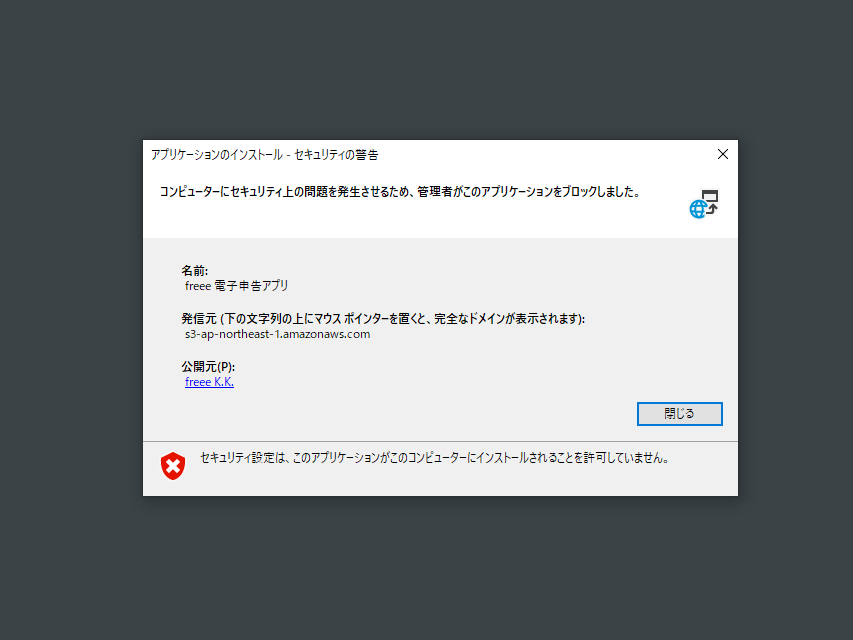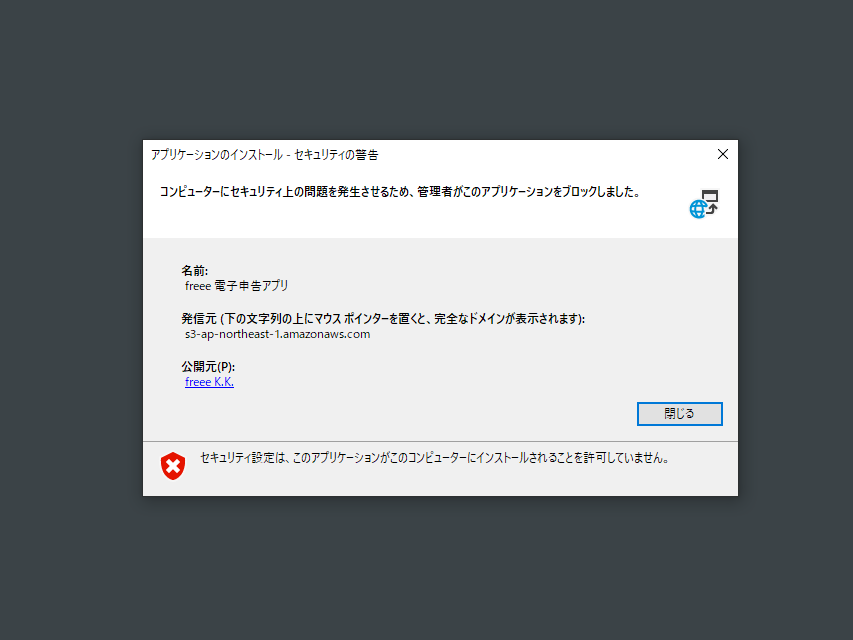
世間では確定申告の話題で持ちきり。かどうかはわかりませんが、ぼちぼちと確定申告の準備を進めている人も多いはず。私も毎年freeeで確定申告をしているのですが、今年はエラーがでて少し詰まったので備忘録として対応を残しておきます。
エラーは、freeeからの電子申告で必要な「freee電子申告アプリ」で発生。これをインストールしようとすると「コンピューターにセキュリティ上の問題を発生させるため、管理者がこのアプリケーションをブロックしました。」というエラー(上図)がでてインストール出来ません。
freeeのサイトにQ&Aもあるのですが、微妙に的外れな内容で役に立たず……。
関連:
Windowsアプリがインストールできない場合にどのようにしたらよいでしょうか? – freee ヘルプセンター
ただ、ネットで調べたら対応方法を紹介してくれているサイトがあり、このサイトの内容通りで問題ありませんでした。
関連:
freeeのWindows用電子申告アプリがインストールできない時の覚え書き | 道具眼日誌:古田-私的記録
まず、レジストリエディタを起動(Windowsの検索メニューから「regedit」で検索)します。
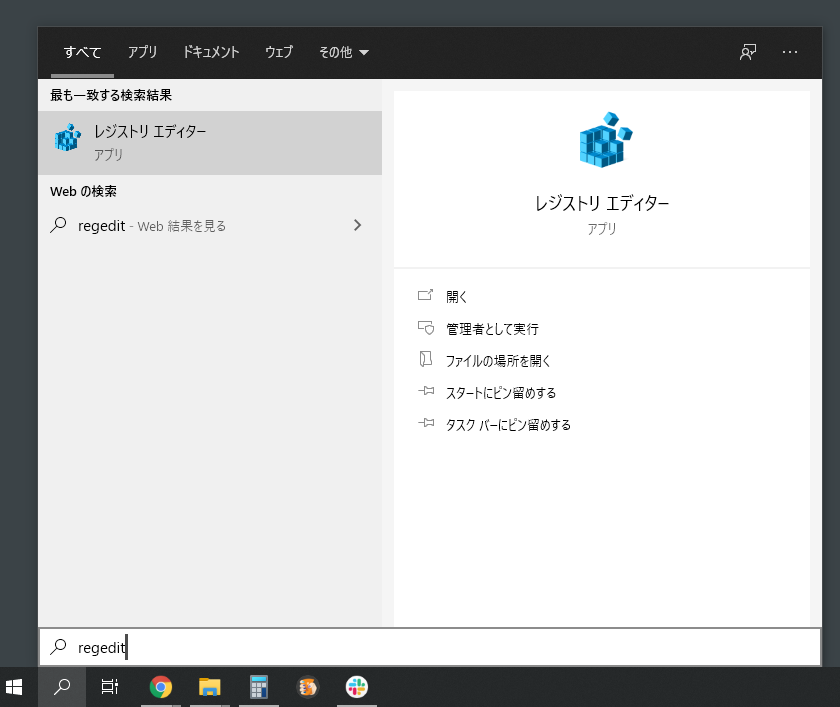
レジストリエディタが起動したら、「\HKEY_LOCAL_MACHINE\SOFTWARE\Microsoft\.NETFramework\Security\TrustManager\PromptingLevel」を開きます。そこで、右側画面の「internet」をダブルクリックして、当たりを「Disabled」から「Enabled」に変更し、「OK」をクリック。
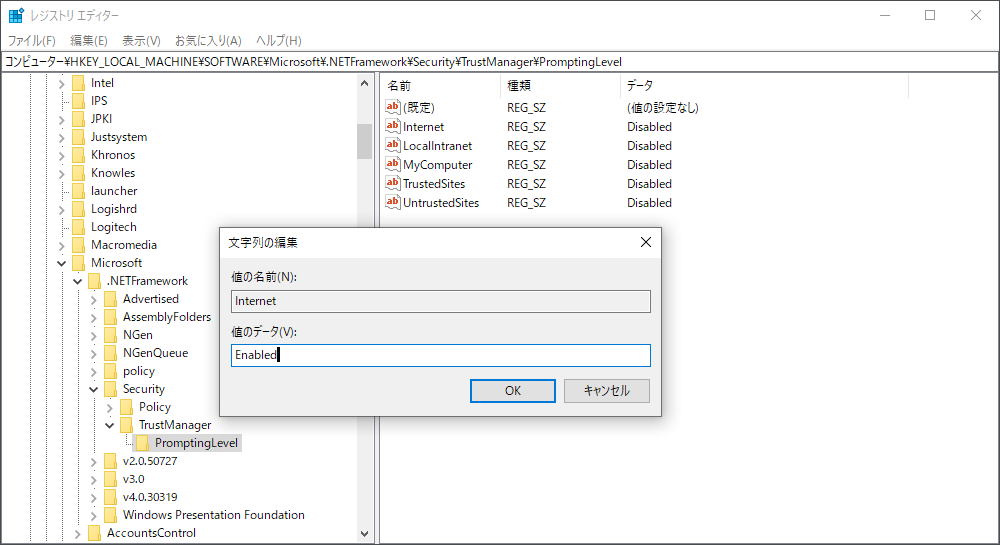
レジストリエディタを開いたまま、freee電子申告アプリをインストール。今度はちゃんとインストールが進みます。
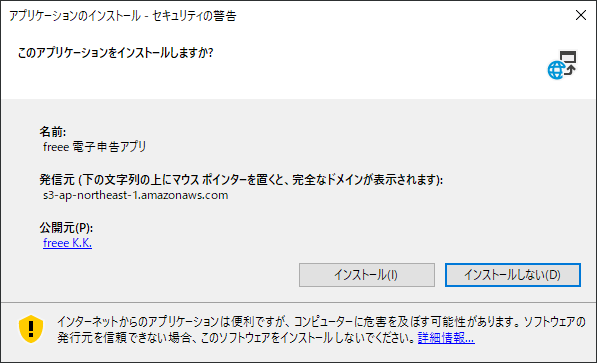
インストールが終わったら、レジストリエディタに戻り、先ほど変更した値を再び「Disabled」に戻しておきます。
この作業で無事にfreeeから申告が完了しました。いままで、こんな作業をした覚えがないのですが、OSをインストールし直したりしているので、そのせいかもしれません。